Spis treści
Jak być może wiesz, konto administratora jest domyślnie wyłączone w systemie operacyjnym Windows 7, 8 lub 10, ze względów bezpieczeństwa. Ale czasami istnieje potrzeba włączenia wyłączonego konta administratora, w celu rozwiązania problemów z systemem Windows lub zresetowania zapomnianego hasła innych kont lokalnych (kont innych niż domenowe lub Microsoft).
W tym poradniku znajdziesz szczegółowe instrukcje, jak włączyć ukryte konto administratora na komputerze z systemem Windows 10, 8, 7 lub Vista, poprzez modyfikację rejestru systemu Windows w trybie offline w przypadku, gdy nie można zalogować się do systemu Windows za pomocą innego konta z prawami administratora (Włącz konto administratora z systemu Windows) lub za pomocą płyty startowej Offline NT Password and Registry editor (Włącz konto administratoraz narzędziem Offline NT Password & Registry Editor).
Jak włączyć konto administratora poprzez modyfikację rejestru ze środowiska odzyskiwania.
1. Włącz komputer i naciśnij przycisk F8 podczas uruchamiania komputera, przed pojawieniem się logo Windows.
2. Kiedy " Menu opcji zaawansowanych systemu Windows " pojawi się na ekranie, użyj klawiszy strzałek klawiatury, aby podświetlić Napraw swój komputer i naciśnij przycisk Wejdź na stronę .
Uwaga: Jeśli "jesteś przy użyciu systemu Windows 10 lub 8/8.1 OS , lub " Napraw swój komputer " opcja brakuje (Windows 7 lub Vista), to trzeba uruchomić komputer z nośnika instalacyjnego systemu Windows (USB lub DVD). Jeśli nie posiadasz nośnika instalacyjnego Windows, to z innego działającego komputera przejdź do Centrum odzyskiwania oprogramowania firmy Microsoft i utwórz nośnik instalacyjny Windows (USB lub DVD), zgodnie z zainstalowaną wersją i edycją systemu Windows (32 lub 64 bit).

3. Na ekranie Windows Setup naciśnij SHIFT + F10 aby uzyskać dostęp do wiersza poleceń, lub wybierz Następny –> Napraw swój komputer -> Rozwiązywanie problemów -> Opcje zaawansowane -> Wiersz poleceń .
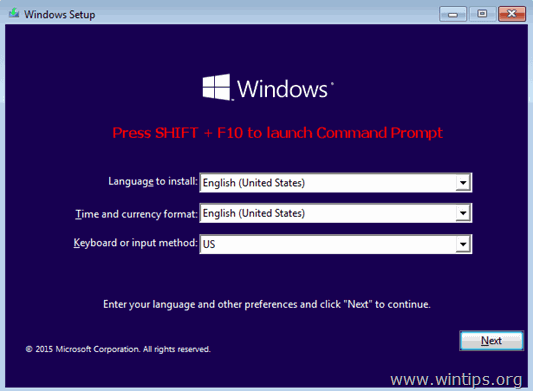
4. W oknie poleceń wpisz " regedit " (bez cudzysłowu) & naciśnij Wejdź na stronę .

5. W edytorze rejestru: Podświetlić HKEY_LOCAL_MACHINE klucz.
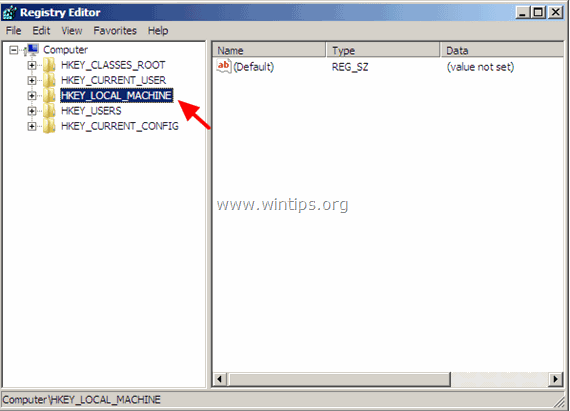
6. Ze strony Plik menu, wybierz Load Hive.
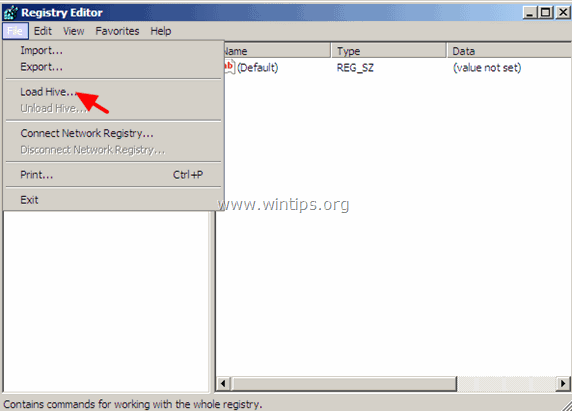
7. Podświetlić i otworzyć SAM plik w następującej lokalizacji na dysku OS: *
- %windir %system32konfiguracja
np. Przejdź do dysku, na którym zainstalowane są systemy Windows (zwykle na dysku "C:") i otwórz the SAM plik znaleziony w " System Windows " katalog.
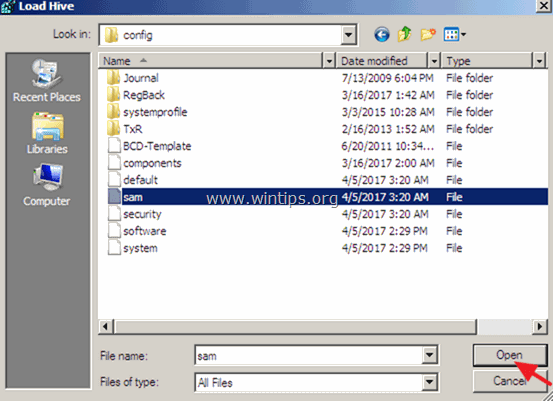
8. Następnie wpisz Key Name dla bazy danych rejestru offline (np. " Offline ") i naciśnij OK .
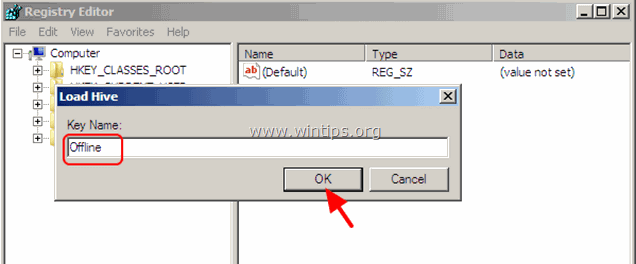
9. Teraz pod HKEY_LOCAL_MACHINE powinieneś mieć nowy klucz o nazwie Offline .
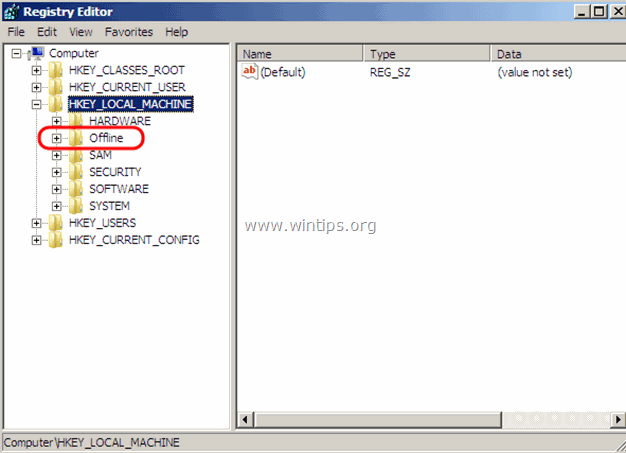
10. Teraz z lewego okienka przejdź do następującego klucza:
- HKEY_LOCAL_MACHINE domeny, konta, użytkownicy000001F4
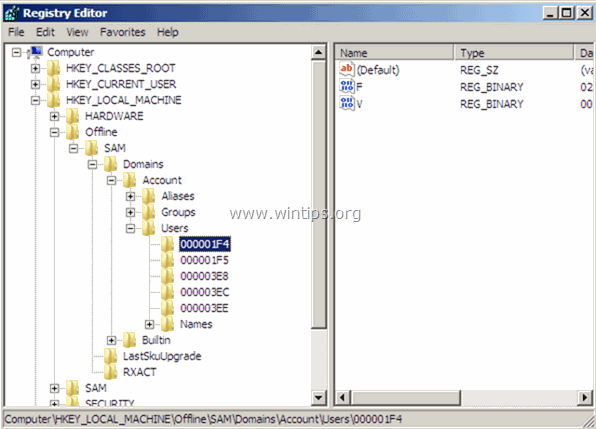
11. W prawym panelu, kliknij dwukrotnie, aby otworzyć F wartość.
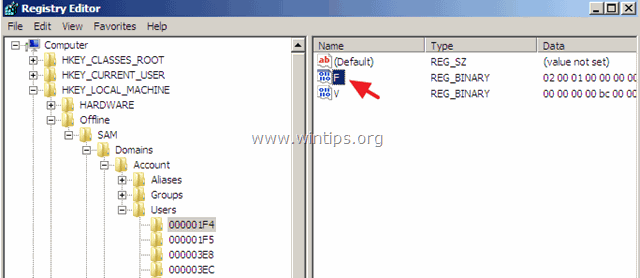
12. Używając klawisza strzałki w dół, przejdź do linii 0038.
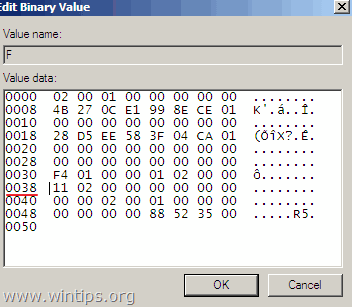
13. naciśnij the Usuń klucz kiedyś (aby usunąć 11 ), a następnie wpisz 10. Po zakończeniu kliknij OK.
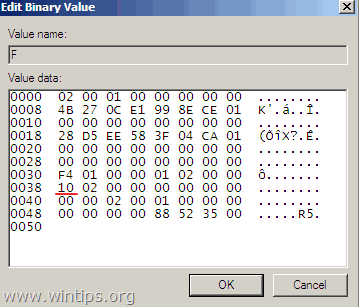
14. Na koniec podświetl klucz, który wcześniej utworzyłeś (np. Offline " klucz ) oraz z. Plik menu, wybrać Rozładuj ul aby zapisać z powrotem zmiany, które wprowadziłeś do Rejestru.
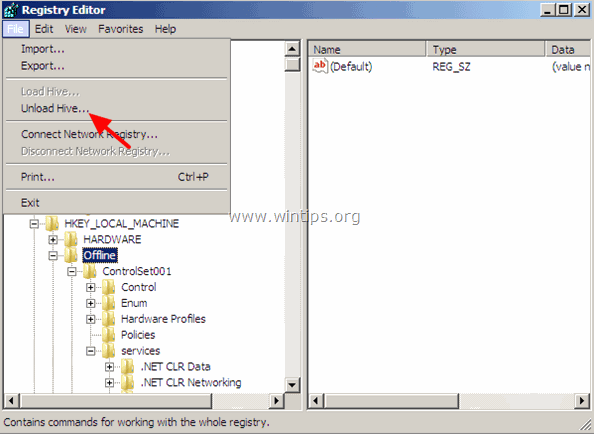
15. Zamknij wszystkie otwarte okna i zrestartować komputer normalnie.
16. Po ponownym uruchomieniu zaloguj się do systemu Windows za pomocą konta administratora *.
Sugestia: Kiedy skończysz pracę, przejdź i wyłącz konto administratora, aby uniknąć zagrożeń bezpieczeństwa. Aby to zrobić, otwórz Command Prompt z uprawnieniami administracyjnymi {Command Prompt (Admin)} i wydaj to polecenie:
- net user administrator /active:no
To wszystko! Daj mi znać, czy ten przewodnik pomógł Ci, zostawiając komentarz o swoim doświadczeniu. Proszę polubić i udostępnić ten przewodnik, aby pomóc innym.

Andy'ego Davisa
Blog administratora systemu o systemie Windows





